Android および iPhone の Snapchat で誰かをピン留めする方法
その他 / / July 29, 2023
Snapchat のチャット ウィンドウは友達と会うのに最適な方法ですが、常に他の人よりも特別な人もいます。 そして、必要に応じて、これらの特別な人をトップに固定できるようになりました。 このガイドでは、Snapchat で誰かをピン留めする方法を説明します。
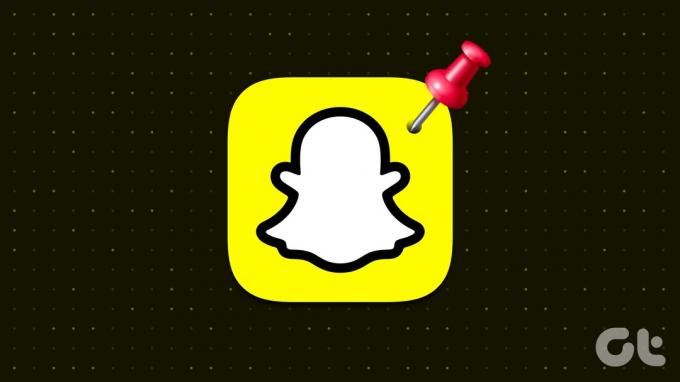
Snapchat で誰かをピン留めすると、その人は自動的にチャット ウィンドウの上部に移動します。 しかし、それらをそこに置く必要がなくなったらどうなるでしょうか? Snapchatでも誰かのピンを解除する方法はありますか? 読み続けて調べてください。
Snapchat でユーザーをピン留めするとどうなるか
その方法を説明する前に、Snapchat で誰かをピン留めすると正確に何が起こるかを簡単に見てみましょう。
- 固定された会話は、Snapchat のチャット ウィンドウの上部でいつでも利用できます。
- 自分の Snapchat アカウントに誰かをピン留めしても、他のユーザーの Snapchat には影響しません。
- グループユーザーか個人ユーザーかに関係なく、一度に固定できる会話は 3 件までです。
- BFF #1 として固定されたユーザーは、他の通常の固定ユーザーよりも優先されます。
- 友達のプロフィール ページから友達をピン留めしたり、ピン留めを解除したりすることもできます。
- Snapchat で誰かのピン留めを解除すると、その人は Snapchat チャット ウィンドウ内で自動的に割り当てられた位置に移動します。
Snapchat でユーザーをピン留めするとどうなるかが理解できたので、次に Snapchat Android および iOS アプリを使用してピン留めを行う方法を見てみましょう。
Snapchatで人々をピン留めする方法
Snapchat Android および iOS アプリで誰かをピン留めするプロセスは簡単です。 必要なのは、チャット ウィンドウを開いて連絡先を見つけ、利用可能なオプションを使用して連絡先を上部に固定することだけです。 ここでは段階的なプロセスを説明します。
ステップ1: Snapchat モバイル アプリを開きます。
ステップ2: メニュー オプションから、[チャット] アイコンをタップします。
ステップ 3: ここで、一番上に固定したいユーザーを長押しします。
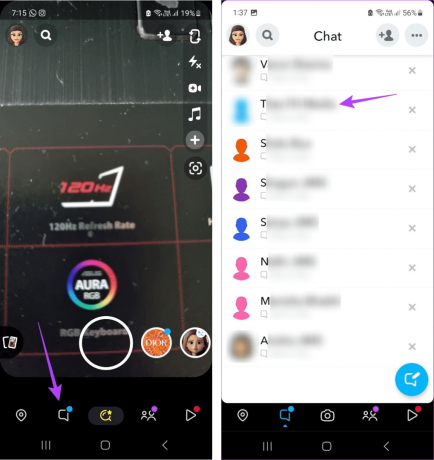
ステップ 4: 次に、「チャット設定」をタップします。
ステップ5: 「会話をピン留め」をタップします。
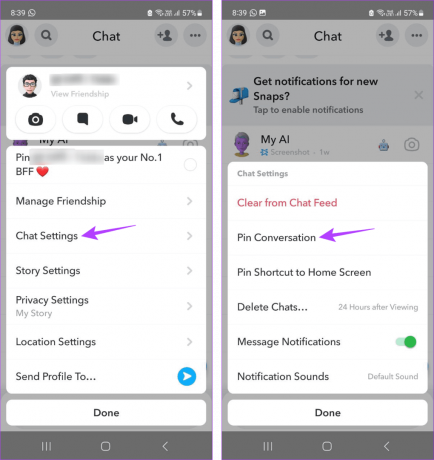
これにより、そのユーザーがチャット リストの先頭に即座に固定されます。 Snapchat に他の人を固定したい場合は、このプロセスを繰り返すこともできます。
こちらもお読みください:Snapchatで誕生日を確認する方法
Snapchatで誰かのピン留めを解除する方法
Snapchat でユーザーを固定するのと同様に、Snapchat でユーザーの固定を解除することもできます。 これにより、やり取りしなくなった友人やユーザー、または Snapchat のチャット ウィンドウの上部に固定する必要がある友人やユーザーを削除できるようになります。 以下の手順に従ってください。
ステップ1: Snapchat モバイル アプリを開き、チャット アイコンをタップします。
ステップ2: チャット ウィンドウが開いたら、ピン アイコンでユーザーを見つけて長押しします。
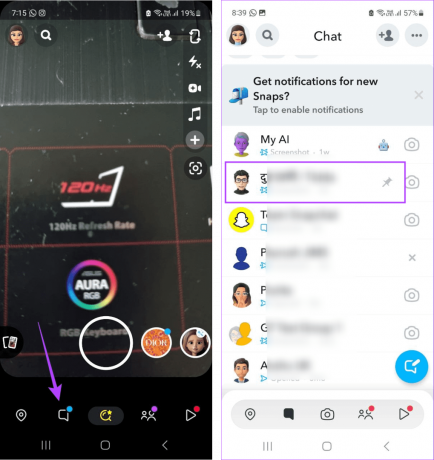
ステップ 3: 「チャット設定」をタップします。
ステップ 4: ここで、「会話の固定を解除」をタップします。
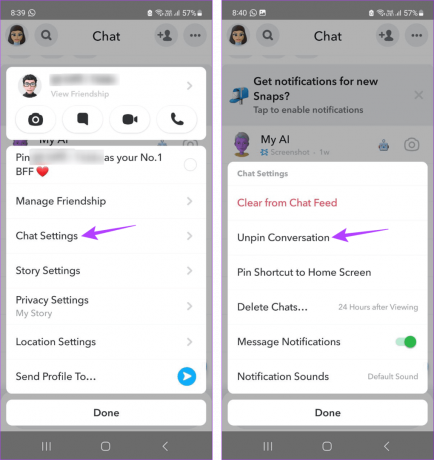
これで、ユーザーは Snapchat のチャット ウィンドウから固定解除されます。 Snapchat 上の他のユーザーの固定を解除する場合は、これらの手順をもう一度実行してください。
Snapchatのピン絵文字を変更する方法
誰かを固定または固定解除すると、チャット ウィンドウにピン アイコンが追加または削除されますが、ピン絵文字を使って創造性を発揮することができます。 すべてのカスタマイズ機能のおかげで、Snapchat のピン絵文字を変更し、他の利用可能な絵文字に置き換えることができるようになりました。 その方法は次のとおりです。
ステップ1: iOS または Android デバイスで Snapchat アプリを開きます。
ステップ2: ここで、左上隅にあるプロフィールアイコンをタップします。
ステップ 3: 次に、歯車アイコンをタップします。

ステップ 4: 「設定」が開いたら、下にスクロールして「絵文字をカスタマイズ」をタップします。 iOS ユーザーは「友達の絵文字」をタップできます。

ステップ5: ページの下部に移動し、[固定された会話] をタップします。
ステップ6: このページで、関連する絵文字をタップします。
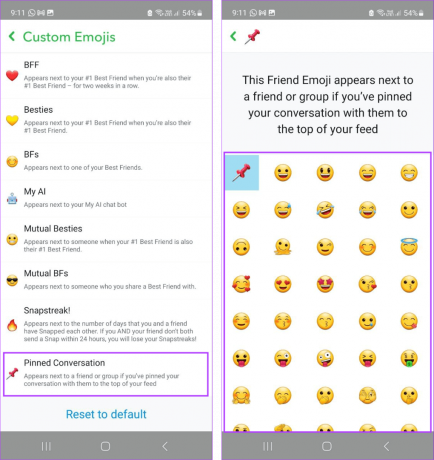
Snapchat で誰かをピン留めすると、ここで選択した絵文字がチャット ウィンドウに表示されます。
ボーナス: Snapchat でグループを固定または固定解除する方法
個々のユーザーを固定または固定解除できるのと同じように、Snapchat では、チャット ウィンドウの上部でグループを固定または固定解除するオプションも提供します。 その方法は次のとおりです。
ステップ1: Snapchat を開き、チャット アイコンをタップします。
ステップ2: ここで、該当するグループを長押しします。

ステップ 3: 「その他」をタップします。
ステップ 4: 次に、「会話をピン留め」をタップします。

これにより、そのグループが Snapchat のチャット ウィンドウの上部に即座に固定されます。 必要に応じて、メニュー オプションを再度開き、[会話の固定を解除] をタップします。

これにより、グループの固定が解除され、Snapchat チャット ウィンドウの上部から削除されます。
Snapchat で誰かを固定または固定解除する場合の FAQ
はい、Android アプリを使用して、Snapchat で誰かをピン留めしたり、ピン留めを解除したりできます。 関連するオプションを表示するには、Snapchat Android アプリが最新であることを確認してください。
はい、Snapchat で 1 人のユーザーを BFF #1 として固定できます。 ただし、これを行うには、Snapchat + サブスクリプションが必要です。
上で述べたように、Snapchat では複数のユーザーをピン留めできますが、一度にピン留めできるユーザーは最大 3 人までです。 他のユーザーを固定したい場合は、続行する前にユーザーの固定を解除してください。
いいえ、Snapchat は、ユーザーが誰かをピン留めしたりピン留めを解除したりしても通知しません。 つまり、他のユーザーは、自分が Snapchat に固定されているか固定解除されているかを直接知ることができません。
いいえ、Snapchat で誰かを固定または固定解除するために、Snapchat + サブスクリプションは必要ありません。
あなたのスナップチャットをあなたの方法で
Snapchat に誰かをピン留めすることは、重要なチャットが常に上位に表示されるようにするための優れた方法です。 したがって、この記事がこの Snapchat 機能の理解に役立つことを願っています。 もチェックできます Snapchat のベストフレンドリスト あなたの最も親しい友人が誰であるかを確認してください。
最終更新日: 2023 年 7 月 27 日
上記の記事には、Guiding Tech のサポートに役立つアフィリエイト リンクが含まれている場合があります。 ただし、編集上の完全性には影響しません。 コンテンツは公平かつ本物のままです。

によって書かれた
根っからのライターである Ankita は、Guiding Tech で Android と Windows のエコシステムについて書くのが大好きです。 自由時間には、テクノロジー関連のブログやビデオを閲覧しています。 それ以外の場合は、彼女がラップトップに鎖でつながれて、締め切りを守り、台本を書き、番組(言語を問わず!)を見ている様子が見られるでしょう。



